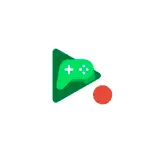
Σε αυτή την απλή οδηγία σχετικά με τον ακριβή τρόπο εγγραφής οθόνης βίντεο Android χρησιμοποιώντας παιχνίδια αναπαραγωγής, σχετικά με τα χαρακτηριστικά της εγγραφής, των πρόσθετων χαρακτηριστικών και των περιορισμών αυτής της μεθόδου.
- Λειτουργία εγγραφής βίντεο από την οθόνη στα παιχνίδια παιχνιδιού
- Οδηγίες βίντεο
Χρησιμοποιώντας τη λειτουργία εγγραφής οθόνης στα παιχνίδια παιχνιδιού
Για να καταγράψετε το βίντεο από την οθόνη Android στα παιχνίδια αναπαραγωγής, ακολουθήστε τα απλά απλά βήματα:
- Εκτελέστε την εφαρμογή παιχνιδιών παιχνιδιών και επιλέξτε οποιοδήποτε παιχνίδι, μην κάνετε κλικ στο "Play", αλλά απλά κάντε κλικ στο εικονίδιο του παιχνιδιού. Αν θέλετε να εγγράψετε ένα βίντεο από το παιχνίδι, αλλά το βίντεο από την οθόνη (αρχική οθόνη και από άλλες εφαρμογές), συνιστώ να επιλέξετε αυτά τα παιχνίδια που φορτώνονται για μεγάλο χρονικό διάστημα, αλλά κάτι από μίνι παιχνίδια ενσωματωμένα στο παιχνίδι Παιχνίδια.
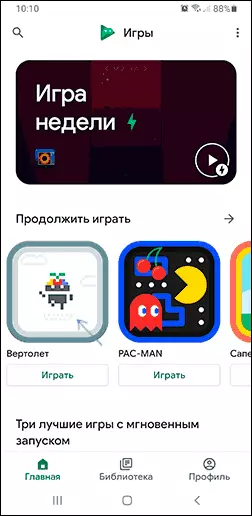
- Κάντε κλικ στο εικονίδιο της κάμερας στην επάνω συμβολοσειρά, επιλέξτε την ποιότητα εγγραφής και κάντε κλικ στο κουμπί Έναρξη.
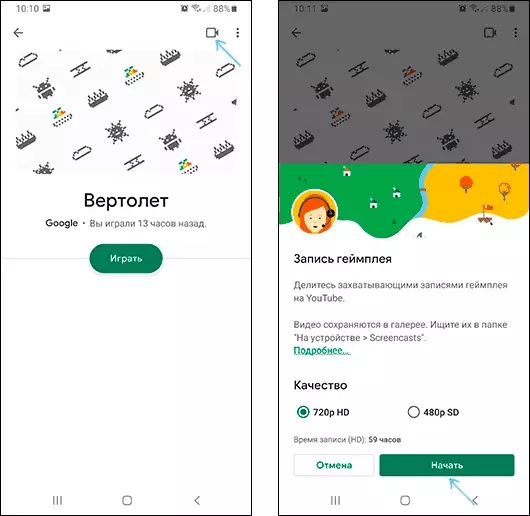
- Το παιχνίδι θα ξεκινήσει αυτόματα, η ειδοποίηση από το σύστημα Android μπορεί επίσης να εμφανιστεί, όπου πρέπει να δώσετε άδεια για να γράψετε την οθόνη.
- Εμφανίζεται η οθόνη παιχνιδιών, καθώς και το κουμπί για τον έλεγχο της εγγραφής και του "κύκλου", στην οποία θα υπάρχει μια εικόνα από την μπροστινή κάμερα. Η μπροστινή κάμερα μπορεί να απενεργοποιηθεί πατώντας το εικονίδιο της κάμερας, το μικρόφωνο - πατώντας το εικονίδιο του μικροφώνου.
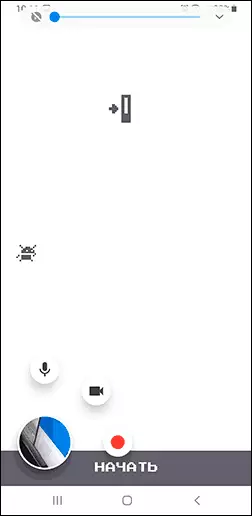
- Εάν κυλάτε στο παιχνίδι (πηγαίνετε στην αρχική οθόνη), τα κουμπιά ελέγχου εγγραφής δεν θα εξαφανιστούν και θα μπορέσουμε να κάνουμε κλικ στο εικονίδιο "Εγγραφή" για να εγγράψετε βίντεο από την οθόνη. Για να ολοκληρώσετε την εγγραφή, κάντε κλικ στο κουμπί εγγραφής και κάντε κλικ στο κουμπί διακοπής (τετράγωνο).
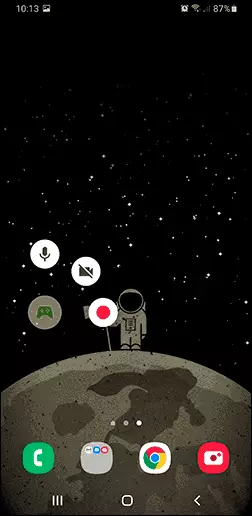
- Εάν πατήσετε και κρατήστε πατημένο το βίντεο με την εικόνα του βίντεο από την μπροστινή κάμερα (ή το Gamepad, εάν απενεργοποιήσαμε την εγγραφή της μπροστινής κάμερας), μπορείτε να το μεταφέρετε σε οποιοδήποτε βολικό μέρος στην οθόνη. Εάν το μεταφέρετε στο κέντρο της οθόνης, τα στοιχεία ελέγχου εισόδου θα εξαφανιστούν.
- Τα αρχεία εγγραφής οθόνης αποθηκεύονται στο φάκελο ταινιών \ screencasts στη μνήμη της εσωτερικής συσκευής.
Χρησιμοποιήστε την καταχώρηση οθόνης σε αυτή την εφαρμογή είναι πολύ απλή και ορισμένα προβλήματα, ακόμη και στον αρχάριο χρήστη δεν πρέπει να συμβεί. Μια ενδιαφέρουσα ευκαιρία να γράψετε βίντεο από την εμπρόσθια κάμερα Android ταυτόχρονα με την εγγραφή βίντεο.
Αλλά, όπως θα μπορούσατε να παρατηρήσετε, υπάρχει ένα όριο στην ποιότητα του εγγεγραμμένου βίντεο - μόνο 720p και δεν εξαρτάται από την πραγματική ανάλυση της οθόνης της συσκευής σας ή την απόδοσή του. Για πολλούς σκοπούς, αυτό είναι αρκετά, αλλά αν χρειάζεστε ένα αρχείο στην αρχική ανάλυση, θα πρέπει να χρησιμοποιηθούν και άλλες μέθοδοι, η αναφορά στην εντολή δίνεται στην αρχή αυτού του άρθρου.
Οδηγίες βίντεο
Το ολοκληρώσω αυτό. Με την ευκαιρία, στο πλαίσιο του υπό εξέταση θέματος, μπορεί να είναι ένα ενδιαφέρον υλικό ασυνήθιστων τρόπων χρήσης ενός τηλεφώνου Android ή tablet.
